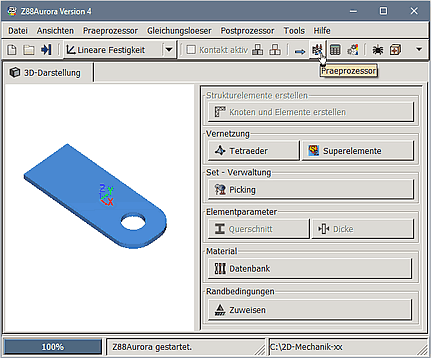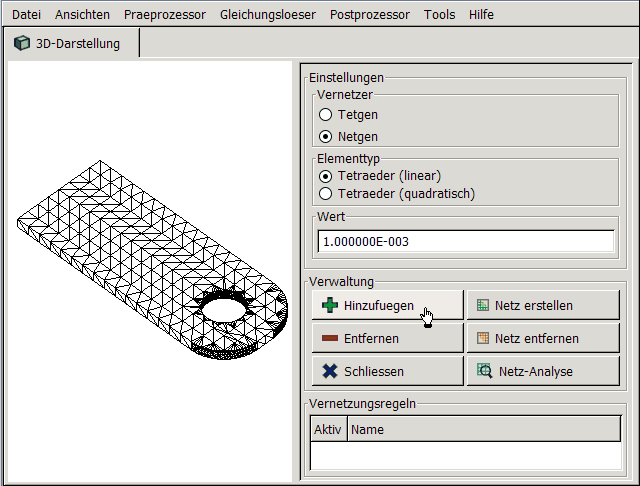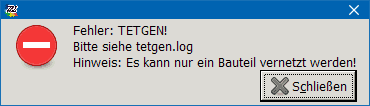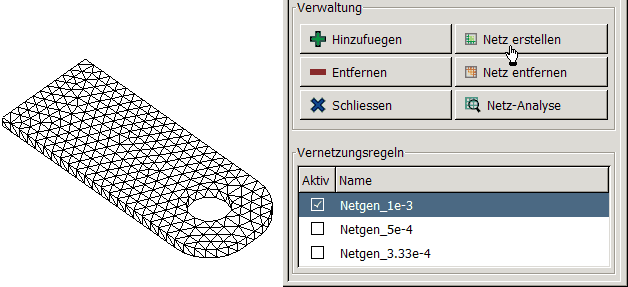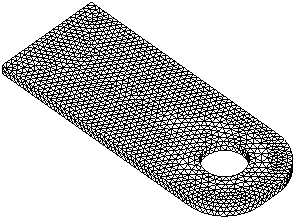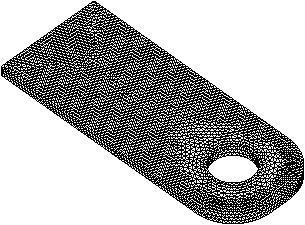Software: FEM - Tutorial - 2D-Bauteil - Netzgenerierung
Praeprozessor
Im Rahmen des Preprocessing wurde das Erstellen der Bauteil-Geometrie bereits abgeschlossen. Das benötigte Geometrie-Modell steht nach dem Import der STL-Datei im FEM-Programm zur Verfügung. Der nächste Schritt besteht im Generieren eines geeigneten FEM-Netzes.
Um auf die erforderlichen Funktionen des Preprocessing zugreifen zu können, aktivieren wir über den Praeprozessor-Button der Standard-Werkzeugleiste das zugehörige kontextsensitive Seitenmenü auf der rechten Seite des Arbeitsbereiches:
Hinweis: Auf alle Funktionen des Präprozessors kann auch über das Hauptmenü zugegriffen werden. Wir nutzen wegen der Übersichtlichkeit im Rahmen dieser Übung jedoch das Präprozessor-Seitenmenü.
Zum Verständnis der Vernetzung ist es sinnvoll, die 3D-Darstellung umzuschalten auf Ansichten > Oberflaechennetz:
- Es wird nun sichtbar, dass der Volumenkörper mit einem Netz von Dreiecken überzogen ist. Dargestellt werden alle sichtbaren Kanten der undurchsichtigen Dreiecke.
- Im Modus Ansichten > Netz sind die Dreiecke transparent. Da dies etwas unübersichtlich wird, sollte man diesen Ansichtsmodus nur bei Bedarf wählen.
- Die STL-Dreiecke der Oberfläche bilden die Grundlage für die Generierung des erforderlichen Finite-Elemente-Volumennetzes aus Tetraedern.
Globale Tetraeder-Vernetzung
Analog zur automatisierten Tetraeder-Vernetzung in der CAD-Belastungsanalyse nutzen wir im FEM-Programm ebenfalls die Vernetzung mittels Tetraeder und nutzen dabei möglichst ähnliche Elementgrößen. Wir werden auch hier zuerst nur eine globale Vernetzung ohne die separate Verfeinerung kritischer Bereiche vornehmen:
- Nach Betätigen des Tetraeder-Button im Praeprozessor-Seitenmenü öffnet sich das Tetraeder-Seitenmenü.
- Hier hat man die Wahl zwischen zwei Free-Meshern mit etwas unterschiedlichen Funktionsweisen:
- Tetgen nimmt im Prinzip das vorhandene STL-Netz des Körpers und versucht dieses weiter zu diskretisieren.
- Netgen entfernt aus dem bestehenden STL-Netz teilweise STL-Dreiecke, damit er einfacher vernetzen kann. Diese leichte Verfälschung passiert dann meist an Kanten bzw. Rundungen.
- Bei beiden Free-Meshern kann es zu Problemen kommen, wenn das STL-Netz sehr spitzwinklige Dreiecke enthält. Diese werden als zwei parallele Kanten interpretiert, obwohl z.B. ein Dreieck mit einem Winkel von 1° vorliegt. Daraus resultiert dann eine Fehlermeldung, denn nur geschlossene Oberflächen können diskretisiert werden.
Achtung:
- Im Rahmen der Vorbereitung dieser Übung wurde festgestellt, dass Tetgen nicht in der Lage ist, die erzeugte STL-Struktur für die Netzgenerierung zu nutzen, weil sie noch unzulässig spitze Dreiecke enthält.
- Um Zeit zu sparen, hier nur die zu beobachtenden Effekte einer versuchten Netzgenerierung mit Tetgen:
- entweder es erscheint eine Fehlermeldung
- oder der Vernetzer rechnet "unendlich lange" und kann dann nur noch mittels Windows-Taskmanager beendet werden.
Eine Netzgenerierung in Z88Aurora ist nur möglich, wenn man zuvor eine Vernetzungsregel definiert hat. Diese besteht aus folgenden Angaben:
- Vernetzer= Tetgen arbeitet zwar schneller und Geometrie-treuer als Netgen, weil der Zwischenschritt der STL-Vereinfachung entfällt. Wir wählen jedoch Netgen, weil man für diese STL-Datei mit Tetgen keine bzw. keine sinnvolle globale Vernetzung erhält.
- Elementtyp= Tetraeder (quadratisch) besitzen statt der 4 Eck-Knoten durch zusätzliche Mitten-Knoten auf den Kanten insgesamt 10 Knoten. Die Dichte der Knoten bestimmt zusammen mit der Ordnung der Ansatzfunktionen (hier quadratisch anstatt linear) die Genauigkeit der Ergebnisse. Der erforderliche größere Rechenzeitbedarf hat bei unserem einfachen Bauteil noch keine Bedeutung.
- Wert= 0.001 als mittlere Element-Kantenlänge in Modelleinheiten (hier "Meter"). Man sollte mit dem Wert der kleinsten globalen Abmessung beginnen (hier Dicke der Lasche).
- Durch Betätigen des Button "+ Hinzufügen" werden diese 3 Parameter als eine Vernetzerregel gespeichert, der man einen sinnvollen Bezeichner geben kann (z.B. "Netgen_1e-3m"):
- Im Ergebnis dieser ersten Vernetzung entsteht ein gleichmäßiges Netz mit einer Elementschicht, welches jedoch am Lochrand zu grob ist.
- Man sollte im Folgenden die mittlere Elementgröße vorsichtig verkleinern (z.B. auf 1/2 und dann auf 1/3 der kleinsten Abmessung. Dafür fügt man jeweils eine neue Vernetzungsregel hinzu.
- Man muss ein vorhandenes Netz entfernen, bevor man nach Auswahl einer Vernetzungsregel das zugehörige Netz erstellen kann.
- Mit zwei Elementschichten ist die Lasche global hinreichend fein vernetzt, sodass wir mit diesem Netz weiterarbeiten.
===>> Diese Seite wird zur Zeit erstellt!!!